分享Win10更新显示:你的设备中缺少重要的安全和质量修复怎么解决
|
最近微软公司又针对Win10系统进行了更新,可是有不少小伙伴反应自己的在Windows更新中显示:你的设备中缺少重要的安全和质量修复,导致无法更新系统,这要怎么办呢?下面小编就带着大家一起看看吧!
操作方法:查看当前win10版本
按下Windows键后,输入winver,获得Win10版本: 或者win r,输入dxdiag
上面的信息更全。 可知,这个17134是18年上半年的一个版本更新了。 为了找到干掉,图一中的提示的方法,我也是把百度,谷歌翻烂了。 法一: 下载个腾讯电脑管家,工具箱–》修复漏洞; 然后再 首页—》全面体检–》修复 重启,还是不管用。 法二: 请您尝试删除临时更新文件,重新检查更新: 1)同时按下Windows键和R键,打开运行,输入services.msc 2)找到WindowsUpdate服务项,右键选择禁用。(不禁用的话datastore文件删除不了) 3)打开c:windowsSoftwareDistribution,删除datastore和Download文件夹下的所有文件,然后将SoftwareDistribution文件夹重命名为SoftwareDistribution.old。 4)按照1和2的步骤再开启WindowsUpdate服务。 由于此贴已经开贴过久,且您是在他人的主题帖中再次提问, 为了能更好的帮助您解决您的问题,我们建议您在本论坛重新开贴提交您的问题,届时我们将更好地为您提供支持帮助。 上述3、4步骤之间加上重启,依旧不管用 法三:Dism 上场 下载地址>>> 下载后选择x86 x64 arm,对应自己电脑的版本。依次点击:更新管理-》扫描
可惜我在安装版本1809的过程中电脑直接蓝屏,提示出错,需要重启。重启后依旧是原来的版本。 方法四:组策略的原因导致无法自动更新 之前一直盯着关键字:你的设备中缺少重要的安全和质量修复。来搜索,没找到解决方案。就差重装系统了。 灵机一变。最上面那个图中还有关键字无法连接到更新服务。我们将稍后再试,你也可以立即进行检查。如果问题仍然存在,请XXX。 原因就是:本地组策略中的windows更新的“指定Intranet Microsoft更新服务位置”被更改过。 解决方法 1、win r,输入 gpedit.msc 2、打开“本地组策略编辑器”展开“计算机配置”—“管理模版”—“Windows组件”—“Windows 更新”(专业版称为Windows Update); 3、在右侧双击“指定Intranet Microsoft更新服务位置”,点击“未配置”即可。 (备注:系统默认是“未配置”状态,即windows可自动更新。若不想要系统自动更新,可以点击“已启用”,然后在“设置检测更新的Intranet更新服务”填写127.0.0.1 (注:127.0.0.1为本机IP),这样一来,系统就不会自动更新,于是就会出现文章开头的“无法连接到更新服务”的提示信息了。)
上图,是我的机器的配置,可见被禁用更新了。 再回到windows更新界面,变成了这样: 查了下service,发现windows update没启动。启动后。
|
- 上一篇
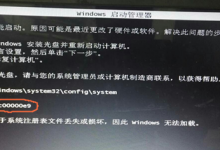
我来分享0xc00000e9蓝屏代码是什么意思
有不少小伙伴在使用电脑的时候会突然出现蓝屏代码,例如0xc00000e9蓝屏代码,那么当碰到0xc00000e9蓝屏代码的时候应该怎么办呢,下面就和小编一起来看看0xc00000e9蓝屏代码的解决方法吧。0xc00000e9蓝屏代码的解决办法方法一1、重启电脑,在开机的过程中反复按下F8键,进入高级启动选项,使用
- 下一篇
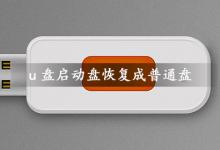
我来教你U盘启动盘恢复成普通u盘的方法
把U盘启动盘恢复成普通u盘的处理方法,很多有重装系统经验的用户都喜欢把U盘做成启动盘来进行系统重装,但是装完后U盘只能当做启动盘,那要怎么把U盘启动盘恢复成普通u盘呢?来看看详细的操作方法吧。U盘启动盘恢复成普通u盘的方法1、将制作成启动盘的U盘插在电脑上,打开

